
Eine Tatsache, die neue iPhone-Nutzer enttäuscht, ist die Unannehmlichkeit, dass Sie Ihrem mobilen Gerät keine benutzerdefinierten Klingeltöne hinzufügen können, anstatt die Standardvariablen, die Apple dafür anbietet. Aus dem gleichen Grund, wenn Sie derzeit ein iPhone und Du willst deinen Lieblingssong als Klingelton haben , in einwie.com bringen wir dir bei, es Schritt für Schritt, einfach und kostenlos zu machen … Lies aufmerksam!
Gehen Sie zur iTunes- Mediathek und bearbeiten Sie Ihr Lieblingslied so, dass es keine Akzente oder Titel im Titel enthält. In der Tat wird empfohlen, dass es nur aus Groß- und Kleinbuchstaben besteht.Wenn Sie eine kleine Illustration des Albums haben, zu dem es gehört, löschen Sie es, um Probleme zu vermeiden.
Spielen Sie das Lied in iTunes und schreiben Sie auf ein Stück Papier die genaue Sekunde des Liedes, das Sie auf Ihrem iPhone hören möchten, wenn Sie Sie anrufen. Der Extrakt sollte nicht länger als 30 Sekunden dauern, klicken Sie dann mit der rechten Maustaste auf das Thema und wählen Sie “Informationen erhalten”.
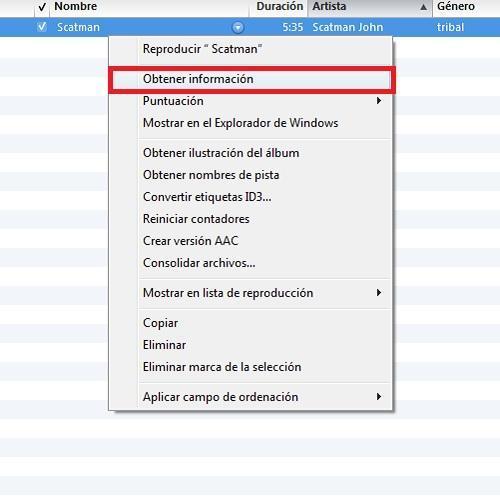
Schreiben Sie im Abschnitt “Optionen” in das Feld “Start” und “Ende” das Intervall ein, das auf Ihrem Mobiltelefon klingeln soll, wenn es Sie anruft , also die Daten, die im vorherigen Schritt angegeben wurden. Denken Sie daran, dass Sie nicht länger als 30 Sekunden warten können. Drücken Sie dann “OK” und hören Sie in iTunes, um zu prüfen, ob es nur das Intervall spielt, das Sie ihm gegeben haben.
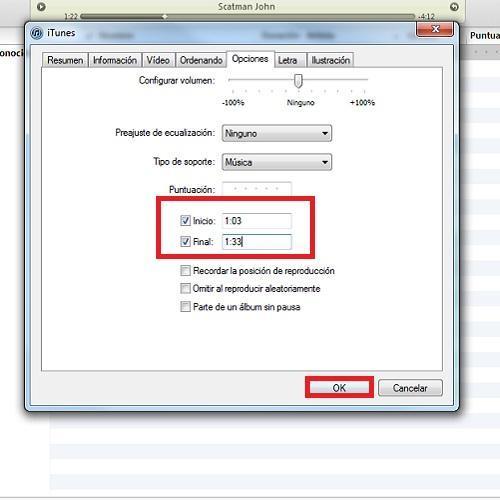
Drücken Sie die rechte Maustaste oberhalb des Songs und wählen Sie die Option ‘AAC-Version erstellen’. Wenn diese Version nicht erscheint, gehen Sie zu ‘Bearbeiten> Voreinstellungen> Allgemein> Importeinstellungen> Importieren mit> AAC-Encoder’. Hier akzeptieren Sie alle Optionen und speichern die Änderung.
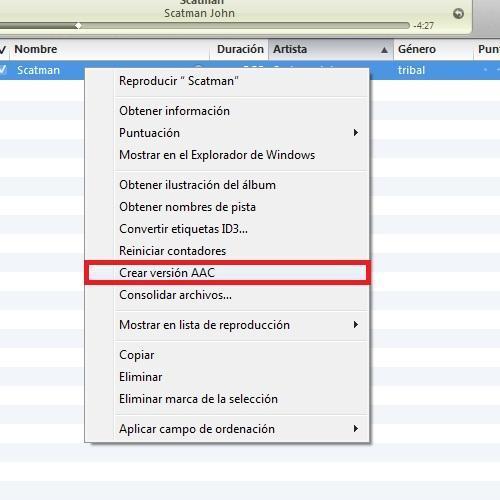
ITunes sollte bereits zwei Lieder erscheinen; Wählen Sie das neue und klicken Sie mit der rechten Maustaste, um ‘In Windows Explorer anzeigen’ auszuwählen.
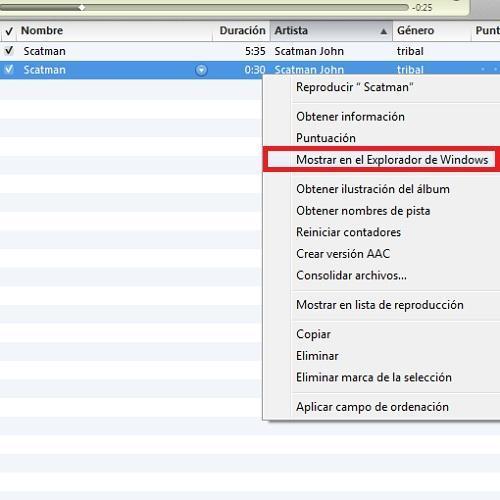
Automatisch müssen Sie einen Windows-Ordner mit dem Symbol des Songs geöffnet haben, den wir gerade erstellt haben, um unseren personalisierten Klingelton zu erstellen … Perfekt!
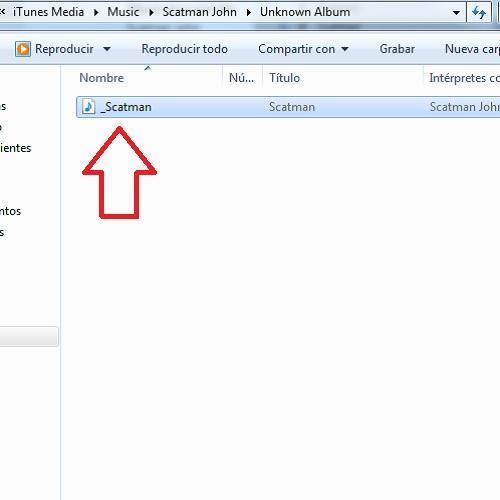
Wenn Sie Windows 7 oder Windows Vista verwenden, gehen Sie zum Menü “Organisieren” und wählen Sie “Ordner und Suchoptionen”, wie es im Bild erscheint. Wenn Sie jedoch Windows XP eingeben, gehen Sie zum Menü “Extras” und Klicken Sie auf “Ordneroptionen …”.
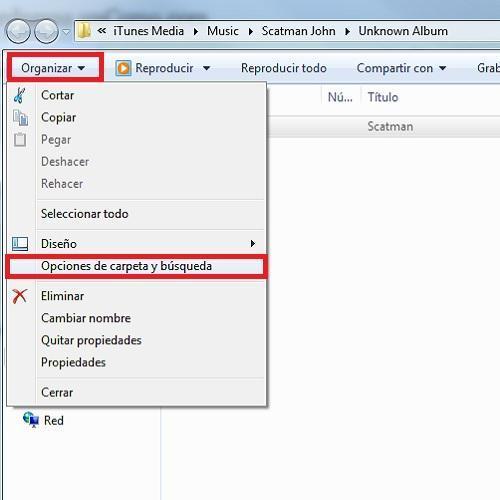
Wechseln Sie zum Abschnitt “Ansicht” und deaktivieren Sie die Option “Dateierweiterungen für bekannte Dateitypen ausblenden”. Als nächstes drücken Sie ‘Accept’, um die Änderungen zu speichern.
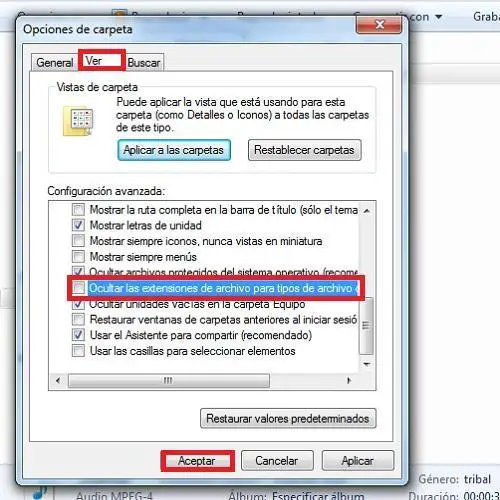
Aus dieser kleinen Änderung muss Ihre MP3-Datei jetzt ihre Erweiterung in “.m4a” geändert haben. Wenn auf Ihrem Computer verschiedene Erweiterungen angezeigt werden, möchten Sie nur die “.m4a” beibehalten.
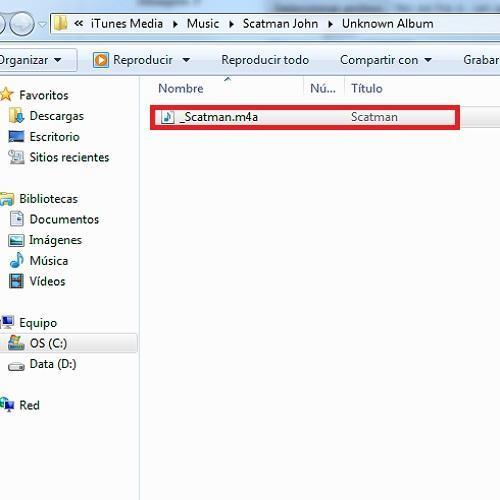
Wählen Sie die Datei aus und ändern Sie den Namen so, dass die Erweiterung in ‘.m4r’ endet, wie es im Bild erscheint.
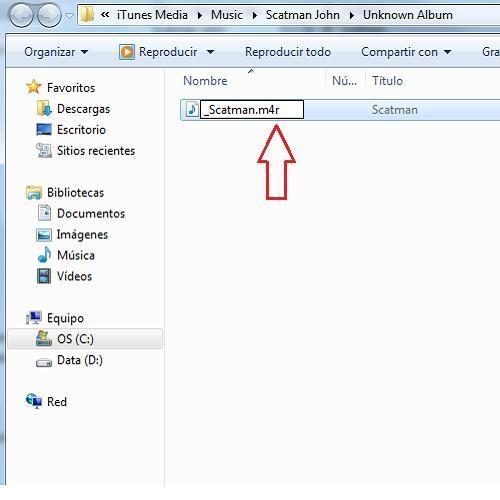
Doppelklicken Sie auf die Datei, in der Sie gerade die Erweiterung geändert haben, und Sie werden sehen, dass sie automatisch mit iTunes geöffnet wird. Außerdem hat das Programm einen neuen Abschnitt namens “Tonos” erstellt. Wenn die Datei nicht mit iTunes geöffnet wurde , wählen Sie es mit der rechten Maustaste, klicken Sie auf “Öffnen mit …” und drücken Sie “iTunes”.
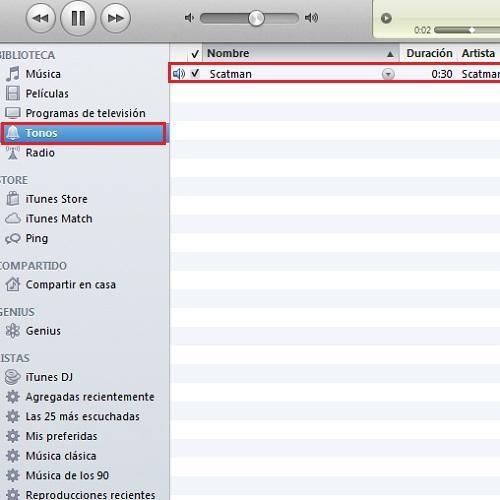
Entfernen Sie die AAC-Datei, die wir in den ersten Schritten aus der Programmbibliothek erstellt hatten.
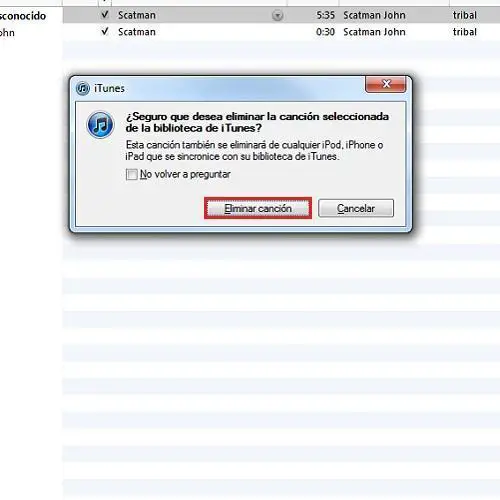
Verbinde das iPhone mit dem Computer und synchronisiere den Ton, den du gerade mit iTunes erstellt hast, so wie er in der Aufnahme erscheint. Als nächstes klicken Sie auf “Übernehmen”. Dieser Schritt wird die Datei zu “Benutzerdefinierte Sounds” aus dem iPhone-Menü hinzufügen, gehen Sie dorthin und wählen Sie es als Klingelton .
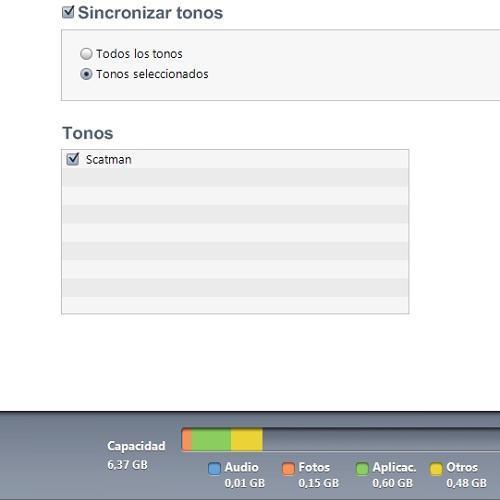
Wenn Sie weitere Artikel lesen möchten, die ähnlich wie Hinzufügen eines personalisierten Klingeltons auf dem iPhone sind , empfehlen wir Ihnen, unsere Kategorie von Elektronik einzugeben.
- Diese Methode funktioniert nicht, wenn Sie die Option “Meine Musik und Videos manuell verwalten” in iTunes aktiviert haben.